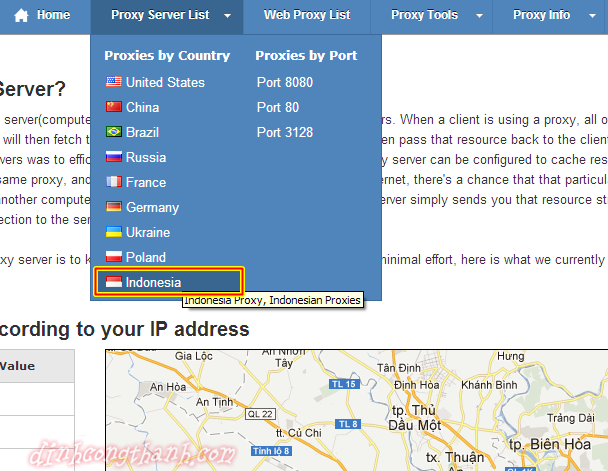Cách biến iPad thành laptop?
(Giúp bạn)
Cách biến chiếc iPad của bạn thành chiến laptop hoàn hảo
Không ít người dùng tablet iPad của Apple muốn chuyển thiết bị thành laptop để phục vụ công việc của mình thuận lợi hơn so với chế độ tablet. Thế nhưng họ vẫn chưa biết phải bắt đầu từ đâu. Bài viết dưới đây sẽ giúp bạn có được câu trả lời.

Ảnh minh họa
Trang bị vỏ bàn phím
Có nhiều thao tác đơn giản nhưng không thể thực hiện thoải mái trên màn hình cảm ứng, ví dụ như soạn thảo một văn bản dài. Mặc dù trải nghiệm gõ bàn phím trên iPad không bao giờ có thể giống như laptop, nhưng các nhà sản xuất phụ kiện đang cố gắng hết sức để giúp người dùng iPad có được trải nghiệm đánh máygiống trên laptop.
Một số vỏ bàn phím iPad được ưa chuộng hiện nay đó là: bàn phím M-Edge Universal Stealth Pro Keyboard Folio cho phép đặt iPad nằm nghiêng theo nhiều góc khác nhau. Bàn phím Belkin QODE Slim Style Keyboard Case có đế rộng hơn, giúp bạn dễ dàng đặt iPad trên đùi. Người dùng iPad mini có thể cân nhắc các phụ kiện Belkin Portable Keyboard Case (79,16 USD) hoặc ZaggKeys Folio Keyboard Case. Những chiếc bàn phím kiêm vỏ bảo vệ này có đèn nền nhiều màu sắc và một hàng các phím lệnh chuyên dụng cho iPad.
Xử lí văn bản
Khi bạn đã có một chiếc bàn phím kiêm vỏ bảo vệ, thì việc sử dụng iPad để soạn thảo văn bản, làm nghiên cứu hoặc hoàn thành bài tiểu luận trở nên dễ dàng hơn nhiều. Apple trang bị miễn phí cho các thiết bị chạy iOS 7 của mình bộ phần mềm văn phòng iWork, bao gồm các ứng dụng Pages, iMovie, iPhoto, GarageBand, Numbers, Keynote và iCloud.
Các dịch vụ miễn phí như Pages hoặc Google Drive cũng đủ cho mục đích tạo, chỉnh sửa và chia sẻ tài liệu trên đường di chuyển. Phiên bản Pages mới nhất đã cải tiến độ tương thích với tài liệu Word 2013 và cho phép bạn chia sẻ các tệp tin được bảo vệ bằng mật khẩu qua iCloud. Bạn cũng có thể xuất tài liệu được bảo vệ sang định dạng Docx thông qua Pages.
Google Drive hoạt động như một trung tâm để tải lên, xem và chỉnh sửa tài liệu. Điều này có nghĩa những người dùng Google thường xuyên sẽ có thể truy cập thư viện tài liệu cá nhân của họ thông qua ứng dụng Drive miễn phí cho iOS. Bạn có thể tạo mới tài liệu, bảng tính, tạo thư mục hoặc tải ảnh và video từ Google Drive.
Textilus là một tùy chọn miễn phí hữu ích khác cho người dùng iPad. Textilus có nhiều lựa chọn định dạng khác nhau, hỗ trợ 32 ngôn ngữ và cung cấp 60 kiểu phông chữ khác nhau. Ứng dụng xử lí văn bản này cho phép bạn tạo ra những tài liệu tương thích với Microsoft Word, OpenOffice, Scrivener và Nisus Writer. Với Textilus, bạn có thể tìm kiếm và tra cứu qua Google, Wikipedia hoặc từ điển mà không cần thoát khỏi ứng dụng.
Chỉnh sửa hình ảnh
Hiện nay, có rất nhiều ứng dụng biến tablet thành công cụ chỉnh sửa ảnh. Ví dụ, Snapseed cung cấp các công cụ cho phép cải thiện và chọn lọc hình ảnh chỉ với một lần chạm màn hình. Ứng dụng Auto Correct cho phép bạn dễ dàng tăng độ tương phản và chỉnh sửa màu sắc bằng cách di chuyển thanh trượt. Bạn cũng có thể chỉnh độ sáng, độ đậm nhạt của màu và các hiệu ứng khác.
Adobe Photoshop Express hoạt động như một ứng dụng chỉnh sửa ảnh loại cơ bản được tối ưu hóa cho iPad. Ứng dụng miễn phí này có các bộ lọc giúp bạn dễ dàng loại bỏ hiện tượng mắt đỏ… Bạn có thể mua thêm các bộ lọc tiên tiến và nhiều tính nănghơn ngay trong ứng dụng, nhưng gói cơ bản cũng có đủ chức năng cho mục đích chỉnh sửa đơn giản. Ứng dụng iPhoto của Apple đang được miễn phí cho các thiết bị iOS 7 đi kèm các công cụ dành cho màn hình cảm ứng mạnh mẽ và các tính năng giúp bạn sắp xếp lại hình ảnh sau khi đã chỉnh sửa chúng.
Chỉnh sửa video
Phần mềm iMovie của Apple (miễn phí cho iOS 7) là đủ cho mục đích chỉnh sửa cơ bản trên iPad, như chèn nhạc và thêm hình nền. Ứng dụng Magisto miễn phí cho phép bạn thử nghiệm các bộ lọc và cắt sửa ảnh, tương tự như iMovie.
Các cổng kết nối
iPad không được tích hợp sẵn các cổng kết nối như Surface và các máy tính bảngWindows 8.1 khác, nhưng hiện nay có rất nhiều sự lựa chọn giúp khắc phục nhược điểm này của iPad. Chẳng hạn như , PhotoFast i-Flash Drive HD được trang bị cổng kết nối dock Lightning ở một bên và cổng kết nối USB ở cạnh bên kia. Điều này giúp nói nhanh chóng chuyển tải và lưu trữ dữ liệu ngay cả khi bạn không có kết nối dữ liệu.
Ứng dụng đa màn hình
Một trong những ưu điểm chính của các hệ điều hành di động khác là khả năng chạy nhiều ứng dụng trong nhiều cửa sổ trên màn hình home. Apple không cung cấp các tính năng tương tự trong hệ điều hành di động của mình, nhưng một ứng dụng của hãng thứ ba sẽ đem lại trải nghiệm tương tự cho người dùng iPad.
Ứng dụng Side bi Side miễn phí cung cấp trải nghiệm đa cửa sổ. Với ứng dụng này, bạn có thể chia màn hình thành 4 phần, hoặc thẳng đứng theo chiều dọc hoặc thành hai cửa sổ riêng biệt theo chiều ngang. Mặc dù bạn không thể mở ứng dụng trong các cửa sổ này, bạn có lựa chọn mở trình duyệt Web hoặc một trang trống để ghi chú trong mỗi cửa sổ. Mặc dù trải nghiệm nhiều cửa số không được như trên máy tính để bàn và một số mẫu tablet của Samsung, cách làm này khá hữu ích khi bạn làm việc trong các ứng dụng trên nền web. Ví dụ, nếu bạn muốn ghi chú trong Google Drive mà không phải rời khỏi ứng dụng để tìm kiếm thông tin trong trình duyệt, Side bi Side sẽ là giải pháp hữu ích.
Dung lượng lưu trữ
Bạn không cần phải mua một chiếc iPad Air bộ nhớ 128 GB giá 800 USD để đáp ứng đủ nhu cầu lưu trữ. Thay vì xóa bớt nhạc hay gỡ bỏ ứng dụng và game để tiết kiệm bộ nhớ, hãy thử dùng một đầu đọc thẻ không dây như Iogear MediaShair Hub (53 USD) hoặc the RAVPower FileHub 5-in-1 (44,99 USD). Những thiết bị này có thể chứa thẻ nhớ SD để tăng không gian lưu trữ và kết nối không dây với iPad.